Anpassade Rapporter
Anpassade rapporter är en insticksmodul som möjliggör specialanpassade, skräddarsydda rapporter med filtrering
Anpassade rapporter är en insticksmodul som möjliggör specialanpassade, skräddarsydda rapporter med filtrering
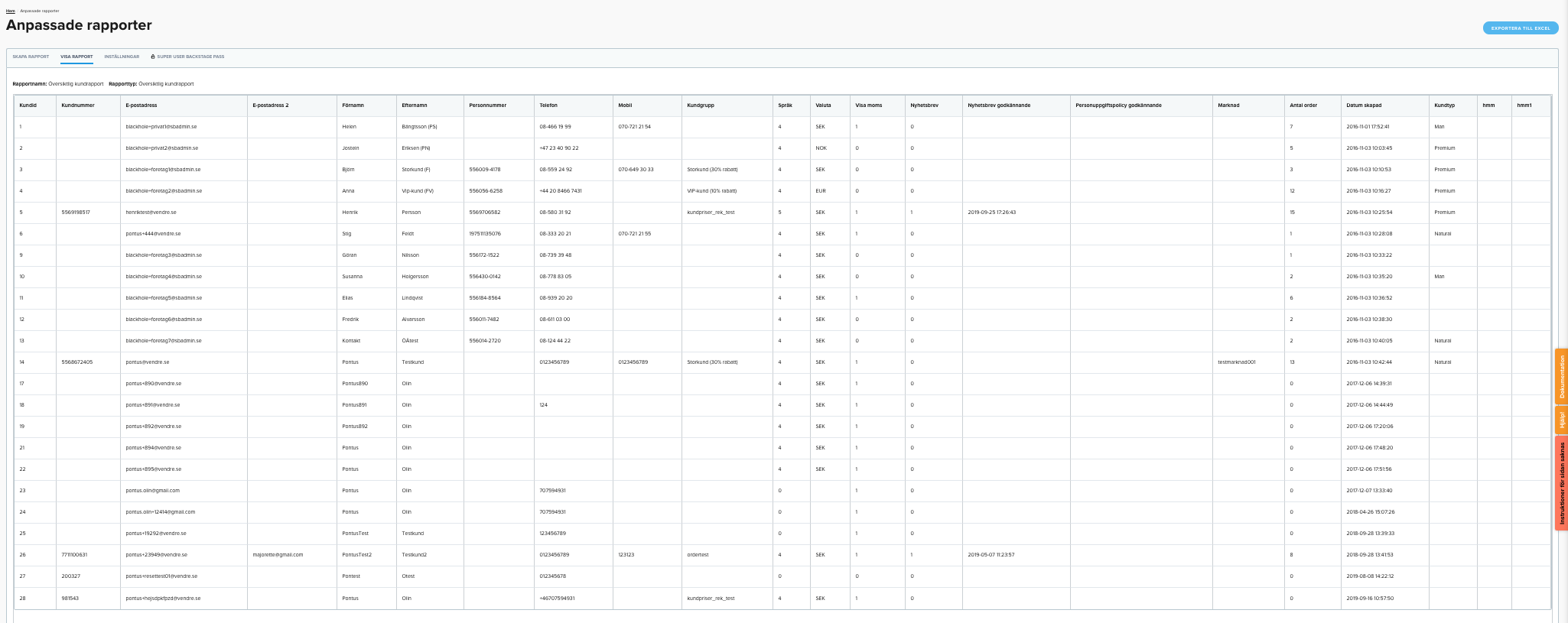
När du är inloggad i administrationen hittar du Anpassade Rapporter under Plugin > Anpassade Rapporter. Om du inte hittar alternativet i menyn är det sannolikt inte aktiverat för din butik. Kontakta Professional services för mer information om kostnad och hjälp med implementationen.
Dessa rapporter ingår från början (kan uppdateras över tid). De finns med i standardutförande från början, men det går att anpassa dem till viss del utifrån era önskemål (dölja fält/kolumner, ändra namn, lägga till tooltips etc). Alla dessa innehåller utökade filtreringsmöjligheter samt en hel del fält som inte är lättillgängliga på andra håll. Se separata rubriker längre ner för detaljer.
Du har själv möjligheten att anpassa en rapport på följande sätt

Vi hjälper er gärna med anpassning av befintliga rapporter eller med att ta fram egna rapporter som passar just er. Kontakta oss med era önskemål så tar vi fram ett förslag och tillhörande estimat.
För att spara tid för både er och oss så vill vi att ni läser igenom och följer nedanstående instruktioner vid beställning.
Ladda ner exempelfil i excelformat för beställning av anpassad rapport